Мастер установки модуля интеграции SelSup с 1C
Где скачать установочный файл SelSup
Скачать мастер установки — ссылка на файл расширения
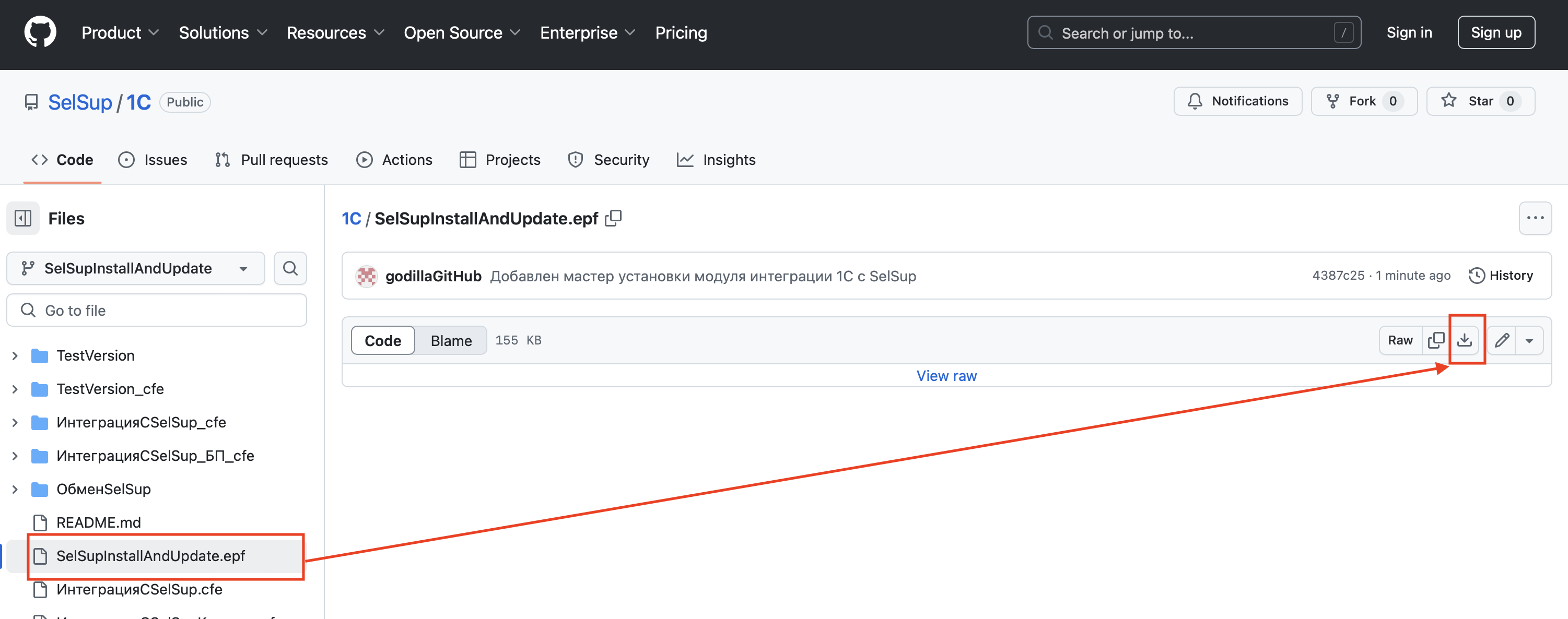
Как установить SelSup
Проверьте требования
Для использования подсистемы требуется Платформа 1С: Предприятие (релиз 8.3.14 и выше) и одна из следующих конфигураций*:
- 1С:Бухгалтерия предприятия, редакция 3.0;
-
1С:Управление торговлей, редакция 11 (релиз 11.4.6.166 и выше);
-
1С:Комплексная автоматизация, редакция 2 (релиз 2.4.6.162 и выше);
-
1С:ERP Управление предприятием 2 (релиз 2.4.6.154 и выше);
-
1С:Управление нашей фирмой, редакция 1.6 (релиз 1.6.16.178 и выше).
* Модуль поддерживает работу и с базовыми конфигурациями, но при условии, что платформа 1С Предприятие имеет лицензию ПРОФ или КОРП.
Для установки подсистемы в вашу систему понадобятся:
-
поддержка подсистемой вашей конфигурации и её версии — список поддерживаемых конфигураций указан выше;
-
права администратора вашей системы 1С — только на момент установки;
-
возможность установки монопольного режима — только на момент установки;
-
включенная в вашей системе функциональная опция «Дополнительные отчёты и обработки» — нужна, только если будете использовать автоматический обмен между 1С и SelSup.
Если вы не уверены в том, что полностью готовы к установке подсистемы, в мастере установки есть все необходимые проверки, которые проинформируют вас о несоответствии и предложат варианты исправления.
Запустите мастер установки
Для этого в главном меню приложения 1С перейдите в раздел Файл → Открыть (или Ctrl+O) и выберите файл SelSupInstallAndUpdate.epf.
При первом открытии файла может появиться сообщение:

Это стандартное поведение платформы 1С, которое призвано защитить пользователей от вредоносных внешних обработок, полученных от неизвестных источников или от источников незаслуживающих доверия.
Если вы видите такое сообщение, нажмите Да и откройте файл Мастера установки ещё раз.
Примите пользовательское соглашение
-
На первой странице Мастера установки прочитайте Лицензионное соглашение, поставьте флажок Принимаю и нажмите Далее.
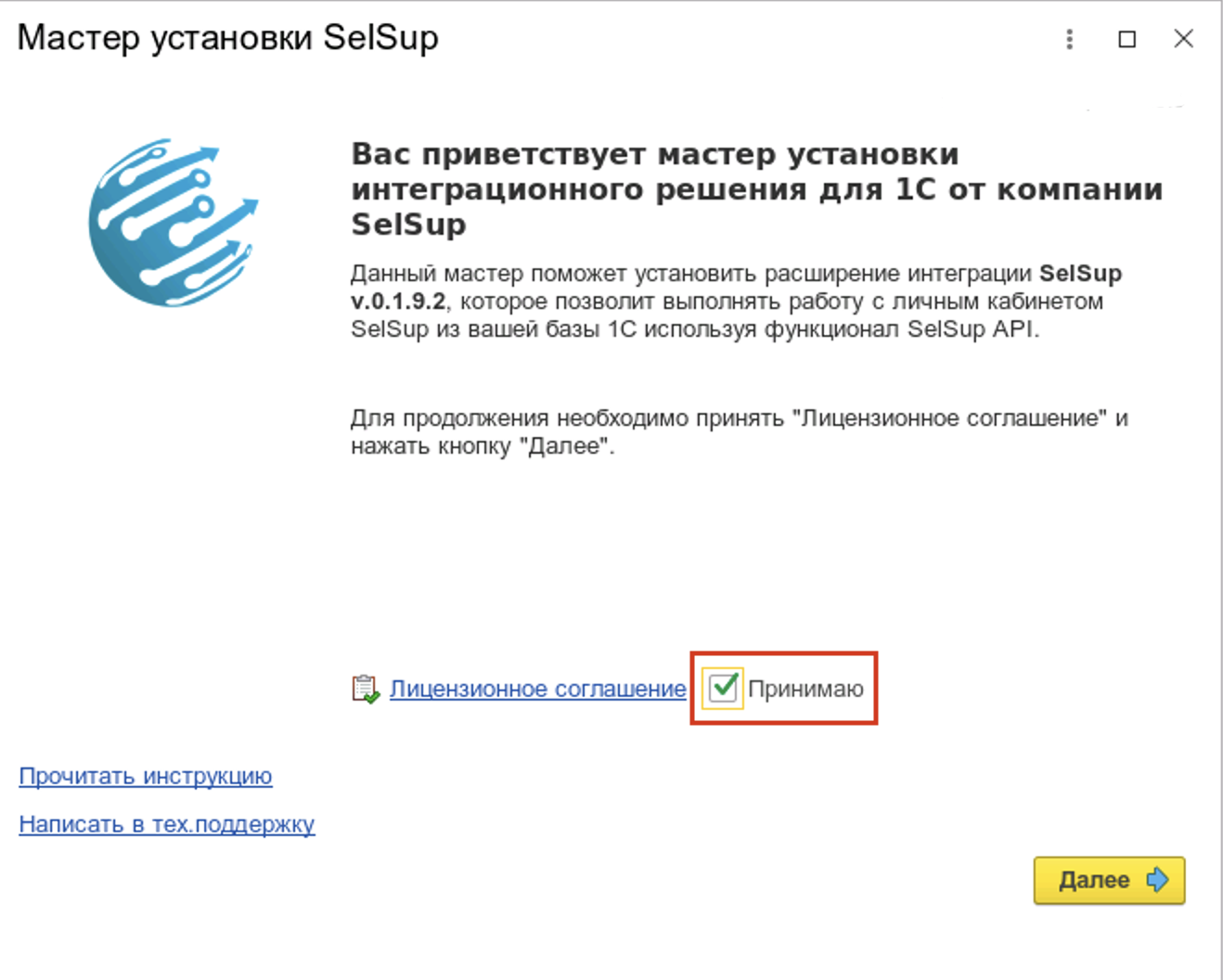
2. На второй странице подтвердите, что у вас есть резервная копия вашей базы данных.
Если вы или ваш программист дорабатывали модуль, но хотите установить исходную версию расширения — поставьте галочку напротив пункт Восстановить релиз до типового решения. При этом система сохранит информацию о ваших товарах.
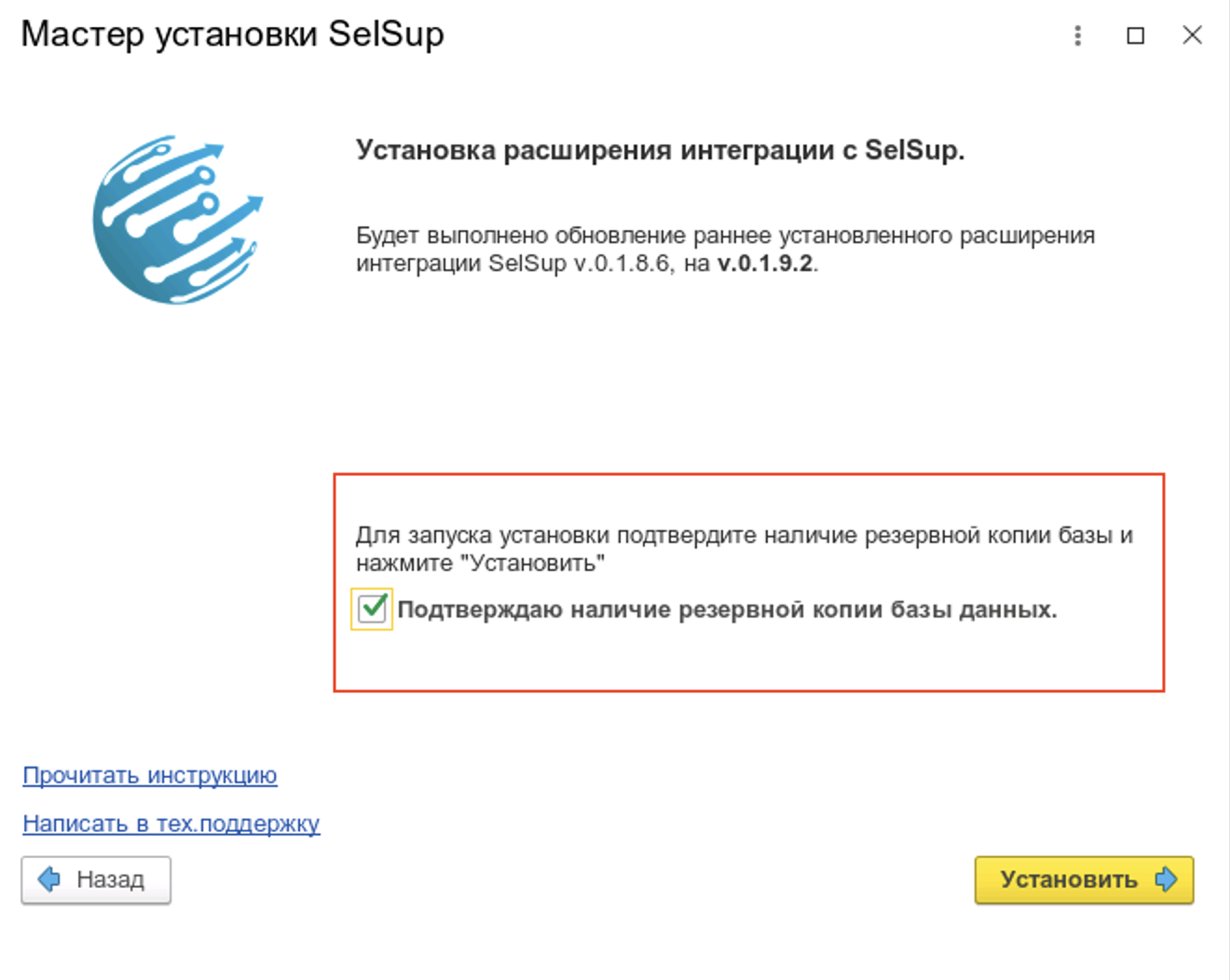
Проверьте ошибки и установите подсистему
В мастере установки встроены проверки, которые позволяют успешно установить подсистему. Если в процессе установки будут обнаружены ошибки, система уведомит о них.
После устранения ошибок повторите установку. Если всё в порядке, дальше установка пройдёт автоматически и не потребует от вас дополнительных действий.
Завершите установку
После успешной установки нажмите кнопку Перезапустить сеанс.
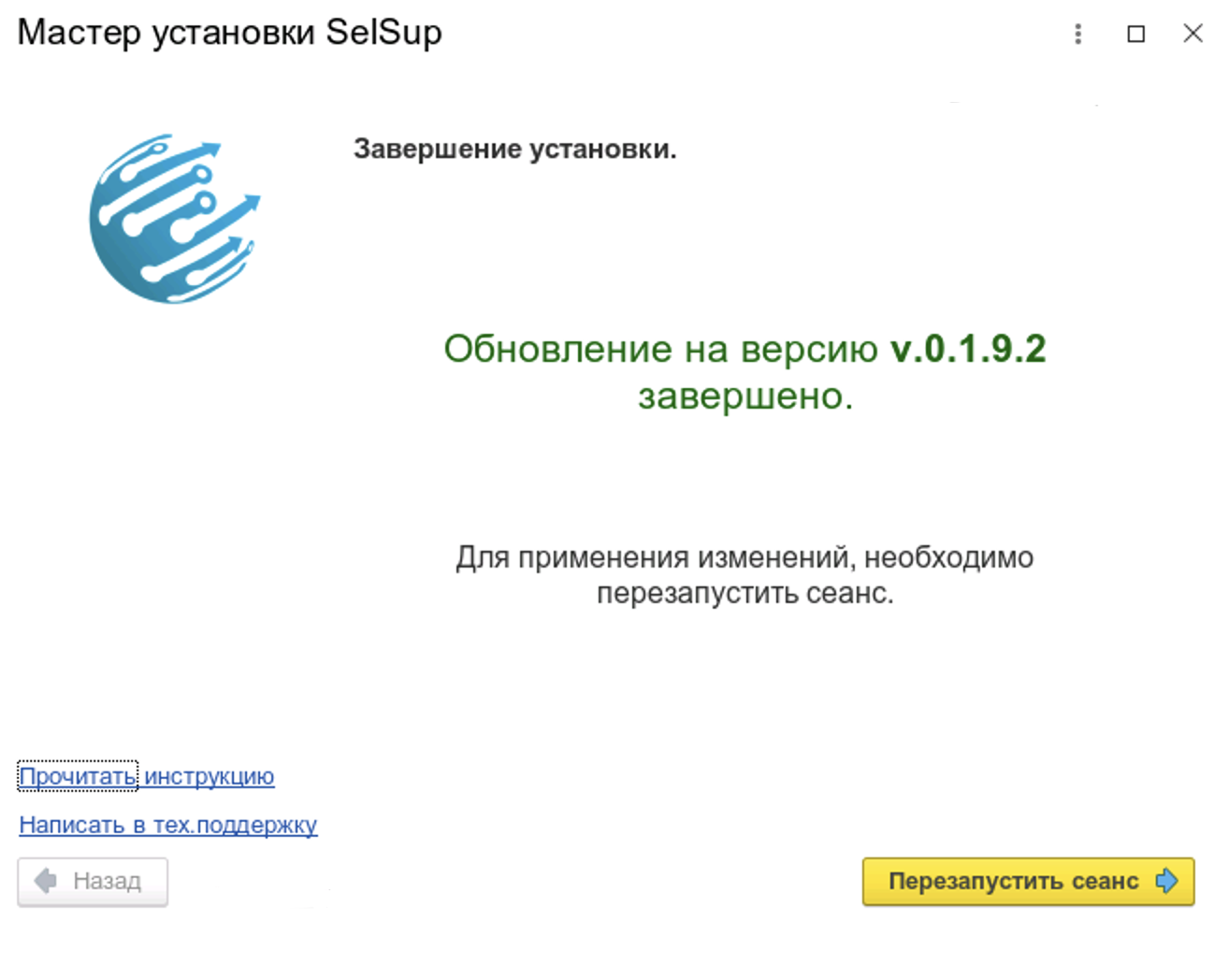
Как работать с SelSup для 1С
Чтобы познакомиться с функционалом SelSup, изучите документацию.
Как удалить или отключить SelSup
Для удаления следует открыть конфигуратор, в меню Конфигурация выбрать пункт Расширения конфигураций, в открывшемся окне найти наше расширение и удалить его нажатием на красный крестик, либо отключить убрав флаг Активно.
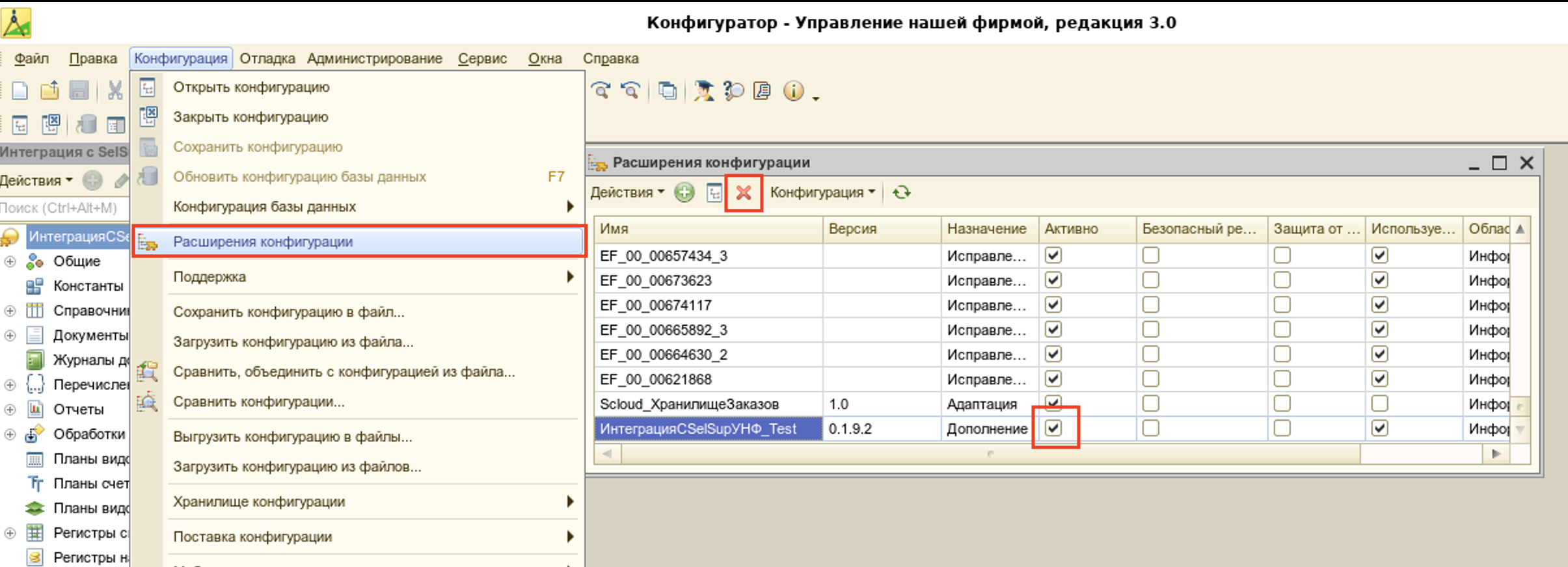
Если пункт Расширения конфигурации не доступен, то выберите сначала Открыть конфигурацию, а после открытия выберите Расширения конфигурации.
В случае, если вы выберете не отключение, а удаление расширения, то все ранее осуществлённые настройки, всё, что раньше было скачано – будет удалено. При необходимости повторного использования всё надо будет настраивать заново.
При отключении все данные останутся в системе.
Автоматическое выполнение обработки по расписанию
Разработчики модуля предусмотрели настройку автоматического запуска обработки в 1С по расписанию. Как это сделать мы описали в инструкции Подключение автообмена для модуля 1С – в этом случае всю работу 1C будет выполнять без вашего участия.
Корректная работа продукта гарантируется только в обновленной версии внешней обработки.
Для установки обработки выполните все пункты данной статьи Подключение автообмена для модуля 1С.
Для обновления обработки выполните только два первых пункта статьи.
Если ранее автоматика не подключалась нужно добавить новую обработку, для этого нажимаем кнопку «Добавить из файла…»
Если нужно обновить уже установленную обработку, то установим курсор на строку с названием обработки и нажимаем кнопку «Обновить из файла…».

Если появится окно «Предупреждение безопасности» нажимаем продолжить:

После находим на компьютере файл с обработкой, который скачали ранее из интернета и нажимаем кнопку «Открыть».
Файл подгрузиться в 1С и для завершения нажимаем «Записать и закрыть»
Далее можно пользоваться обновленной версией обработки.





